ВКонтакте - популярная социальная сеть, на которой пользователи могут общаться, делиться фотографиями и видео, слушать музыку, играть в игры и многое другое. Однако, как и любая другая онлайн-платформа, ВКонтакте иногда может столкнуться со сбоями и проблемами в работе, что может быть достаточно раздражающим для пользователей.
В этой статье мы рассмотрим несколько простых способов исправления сбоев в работе ВКонтакте, что позволит вам быстро восстановить функциональность и продолжить наслаждаться своими любимыми возможностями сети.
1. Перезагрузите страницу
Первым шагом в решении проблем с работой ВКонтакте является простое обновление страницы. Для этого вы можете воспользоваться клавишей F5 или нажать на значок обновления в адресной строке браузера.
Если страница все еще не открывается или продолжает работать неправильно, попробуйте очистить кэш браузера и удалить файлы cookie. Это поможет избавиться от возможных накопившихся ошибок или конфликтов при загрузке страницы ВКонтакте.
Проверка соединения и обновление страницы
Если ваше соединение выглядит нормально, попробуйте обновить страницу ВКонтакте. Часто причиной сбоев может быть неполадка на сервере или временная проблема, которая может быть устранена путем простого обновления страницы.
Для обновления страницы можно воспользоваться несколькими способами:
- Нажмите клавишу F5 на клавиатуре. Это простой и наиболее распространенный способ обновления страницы.
- Используйте клавиши Ctrl + R (для пользователей Windows) или Command + R (для пользователей Mac) для быстрого обновления страницы.
- Щелкните правой кнопкой мыши на странице и выберите пункт «Обновить» из контекстного меню.
Если после обновления страницы проблема не исчезла, попробуйте закрыть и снова открыть браузер. Иногда перезапуск браузера может помочь в решении некоторых технических проблем.
Если ни один из этих способов не помог в решении сбоя, попробуйте воспользоваться другим устройством или браузером. Возможно, проблема ограничена только к вашему текущему устройству или браузеру.
Если после всех этих шагов проблема продолжает оставаться актуальной, свяжитесь с технической поддержкой ВКонтакте для получения дополнительной помощи и инструкций.
Очистка кеша браузера
Вот несколько простых шагов, как очистить кеш в различных браузерах:
Google Chrome:
- Откройте браузер и нажмите на иконку меню в верхнем правом углу (три точки).
- Выберите "Настройки" в выпадающем меню.
- Прокрутите вниз и выберите "Дополнительные".
- В разделе "Приватность и безопасность" выберите "Очистка данных браузера".
- Выберите "Кеш изображений и файлов" и нажмите "Очистить данные".
Mozilla Firefox:
- Откройте браузер и нажмите на иконку меню в верхнем правом углу (три горизонтальные полоски).
- Выберите "Настройки" в выпадающем меню.
- В левой панели выберите "Конфиденциальность и безопасность".
- Прокрутите вниз до раздела "История" и нажмите на кнопку "Очистить историю".
- Установите флажки рядом с "Кеш" и "Куки" и нажмите на кнопку "Очистить".
Microsoft Edge:
- Откройте браузер и нажмите на иконку меню в верхнем правом углу (три горизонтальные точки).
- Выберите "Настройки" в выпадающем меню.
- Прокрутите вниз и выберите "Просмотреть данные для сайтов".
- Нажмите на "Очистить данные браузера".
- Установите флажок рядом с "Кеш и файлы сайтов" и нажмите на кнопку "Очистить".
Эти простые шаги помогут вам очистить кеш в вашем браузере и, возможно, решить проблемы с работой ВКонтакте. Если после очистки кеша проблема не исчезнет, попробуйте также обновить страницу или воспользоваться другим браузером.
Использование другого браузера
Если у вас возникают проблемы при работе с ВКонтакте, одним из решений может быть попробовать использовать другой браузер. Бывает, что определенные функции и страницы сайта лучше работают в одном браузере, нежели в другом.
Вот некоторые из популярных браузеров, которые можно попробовать:
| Google Chrome | Надежный и быстрый браузер от компании Google, отлично справляется с отображением и работой всех функций ВКонтакте. |
| Mozilla Firefox | Еще один из популярных браузеров, поддерживающий все возможности ВКонтакте. Большой выбор дополнений и настроек. |
| Microsoft Edge | Браузер от компании Microsoft, который работает намного быстрее, чем его предшественник Internet Explorer. Отлично справляется с отображением ВКонтакте. |
| Safari | Стандартный браузер для устройств Apple. Если вы используете Mac или iPhone, то Safari будет отличным выбором. |
Попробуйте открыть ВКонтакте в одном из этих браузеров и проверьте, исправились ли проблемы. Иногда простая смена браузера может помочь в решении различных сбоев.
Проверка наличия интернет-соединения

Для проверки наличия интернет-соединения можно воспользоваться несколькими простыми способами. Один из них - открыть любой другой сайт в браузере. Если вы можете успешно открыть другие сайты, это указывает на то, что у вас есть интернет-соединение.
Если же другие сайты также не открываются, следует проверить подключение к Wi-Fi или Ethernet. Проверьте, что вы правильно подключены к своей сети и что у вас есть доступ к Интернету.
Если вы используете мобильное устройство, перезапустите его и установите связь с мобильными данными или Wi-Fi заново. Перезагрузка устройства часто помогает исправить проблемы с подключением.
Также стоит убедиться, что у вас нет ограничений или блокировок со стороны провайдера или настройки брандмауэра, которые могут помешать доступу к сайту ВКонтакте. Если возникают сомнения в отношении блокировки, стоит обратиться в службу поддержки провайдера или администратора сети.
| Способы проверки интернет-соединения: |
| 1. Открыть другой сайт в браузере |
| 2. Проверить подключение к Wi-Fi или Ethernet |
| 3. Перезапустить мобильное устройство |
| 4. Убедиться в отсутствии блокировок провайдера или брандмауэра |
Временное отключение антивирусного ПО

Если у вас возникают проблемы с работой ВКонтакте, одним из причин сбоев может быть неправильная работа антивирусного программного обеспечения. В этом случае рекомендуется временно отключить антивирусное ПО и проверить, исправилась ли ситуация.
Для отключения антивирусного ПО вам необходимо выполнить следующие действия:
| 1. | Найдите иконку антивирусного ПО в системном трее, обычно справа внизу экрана. |
| 2. | Щелкните правой кнопкой мыши по иконке антивирусного ПО и выберите пункт «Отключить» или «Выключить». |
| 3. | Подтвердите свое действие, если система попросит вас подтвердить отключение антивирусного ПО. |
После отключения антивирусного ПО проверьте работу ВКонтакте. Если проблема решена, то возможно, антивирусное ПО заблокировало доступ к некоторым функциям ВКонтакте. В таком случае необходимо настроить антивирусное ПО, чтобы оно не блокировало работу сайта.
Однако не рекомендуется на длительное время работать без антивирусного ПО, так как это может повлечь за собой риск заражения компьютера вредоносными программами. Если проблема с ВКонтакте не исчезает после временного отключения антивирусного ПО, то следует обратиться к специалистам технической поддержки ВКонтакте или разработчикам антивирусного ПО для получения более подробных инструкций по настройке программного обеспечения.
Проверка наличия обновлений ВКонтакте
Иногда проблемы с работой ВКонтакте могут быть связаны с отсутствием обновлений. Чтобы проверить, есть ли новые версии приложения, следуйте этим шагам:
- Откройте App Store (для устройств на iOS) или Google Play Store (для устройств на Android).
- В поисковой строке введите "ВКонтакте".
- Если есть доступные обновления, они будут отображены рядом с названием приложения.
- Нажмите на кнопку "Обновить", чтобы загрузить и установить последнюю версию ВКонтакте.
После установки новой версии приложения рекомендуется перезапустить устройство, чтобы изменения вступили в силу. Если после обновления проблемы со работой ВКонтакте продолжаются, попробуйте перезагрузить приложение или обратиться в службу поддержки ВКонтакте для получения подробной помощи.
Обращение в службу поддержки ВКонтакте
Если у вас возникли сложности с работой ВКонтакте, вы всегда можете обратиться в службу поддержки ВКонтакте для решения проблемы. В службе поддержки предоставляется помощь пользователям при возникновении различных сбоев и неполадок на платформе.
Для того чтобы обратиться в службу поддержки ВКонтакте, вам потребуется:
| 1. | Войти в свой аккаунт ВКонтакте. |
| 2. | Найти раздел "Помощь" или "Поддержка" на сайте ВКонтакте. |
| 3. | Выбрать категорию, которая наиболее соответствует вашей проблеме. |
| 4. | Описать проблему подробно, указав все необходимые детали. |
| 5. | Прикрепить необходимые скриншоты или другие файлы, если они помогут в решении проблемы. |
| 6. | Отправить обращение в службу поддержки ВКонтакте. |
После отправки вашего обращения, специалисты службы поддержки ВКонтакте примутся за решение вашей проблемы. Обычно ответ на обращение приходит в течение нескольких рабочих дней.
Обращение в службу поддержки ВКонтакте является эффективным способом получить помощь в решении сбоев и проблем на платформе. Не стесняйтесь обращаться за помощью, если у вас возникли трудности с использованием ВКонтакте.